「同じ商品を色違いで出品したい」「サイズ違いの商品を一括で出品したい」eBay輸出をしていると、そのようなシチュエーションにあたることもあるのではないでしょうか。
違う色やサイズの商品を一つずつ出品するのは登録作業も在庫管理も大変ですし、バイヤーからしても商品を見つけづらいかもしれません。
eBayのマルチバリエーション出品は、そんな痒い所に手が届く機能です。
今回の記事では、eBayのマルチバリエーション出品の使い方について詳しく紹介します。
ぜひ参考にしてくださいね。
マルチバリエーション出品とは何か?

マルチバリエーション出品とは、具体的にはどのような機能なのでしょうか。
まずは、マルチバリエーション出品が何なのか、一緒に確認していきましょう。
マルチバリエーション出品とは
マルチバリエーション出品とは、色違いやサイズ違いの同じ商品を一括で出品登録できる機能です。
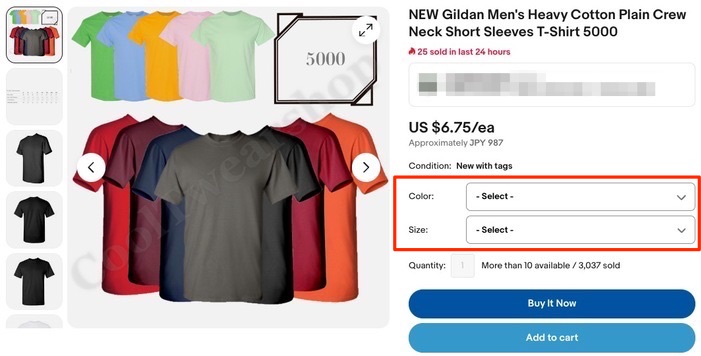
バイヤーから見た商品の画面は、このように表示されます。
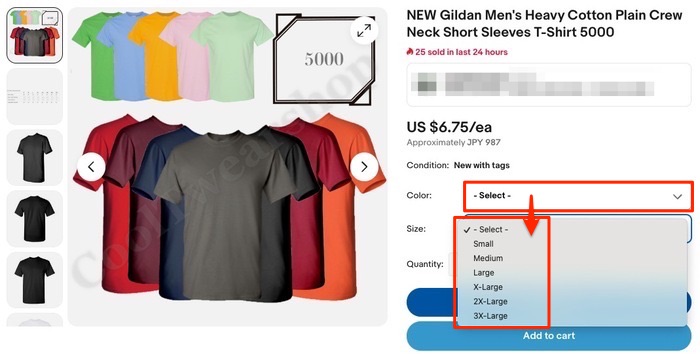
バイヤーは、サイズやカラーを選択して、確認することが可能です。
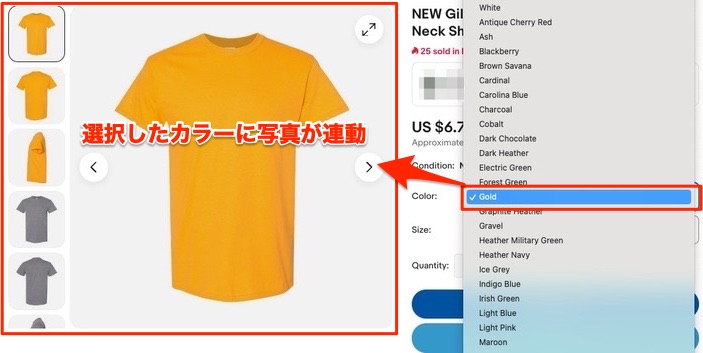
バイヤーが選択したサイズやカラーと、商品の写真が連動して表示されます。
マルチバリエーション出品が使えるカテゴリー
マルチバリエーション出品は、すべてのカテゴリーに使用できるわけではありません。
eBay事務局が指定するマルチバリエーション出品を使えるカテゴリーは、以下の通りです。
- Art(美術品)
- Baby(赤ちゃん用品)
- Business & Industrial(ビジネス&工業用品)
- Cameras & Photo(カメラ&写真)
- Cell Phones & Accessories(携帯電話&アクセサリー)
- Clothing, Shoes & Accessories(衣服、靴&アクセサリー)
- Collectibles(収集品)
- Computers/Tablets & Networking(コンピューター/タブレット&ネットワーキング)
- Consumer Electronics(家電)
- Crafts(工芸品)
- Dolls & Bears(人形&ぬいぐるみ)
- DVDs & Movies(DVD &映画)
- Entertainment Memorabilia(エンターテイメント記念品)
- Everything Else(その他の商品)
- Gift Cards & Coupons(ギフトカード&クーポン)
- Health & Beauty(健康&美容用品)
- Home & Garden(ホーム&ガーデン用品)
- Jewelry & Watches(宝石&時計)
- Music(音が鵜)
- Musical Instruments & Gear(楽器&ギア)
- Pet Supplies(パット用品)
- Sporting Goods(スポーツ用品)
- Sports Mem, Cards & Fan Shop(スポーツマン、カード&ファンショップ)
- Toys & Hobbies(おもちゃ&趣味)
- Travel(旅行)
- Video Games & Consoles(ゲーム&コンソール)
マルチバリエーション出品のメリット
マルチバリエーション出品を活用することには、具体的に次のようなメリットがあります。
- 出品登録作業を効率化できる
- 出品手数料を押さえられる
- 在庫管理しやすくなる
- 上位表示されやすくなる
- バイヤーが買い物しやすくなる
マルチバリエーション出品を使えば、色違いやサイズ違いの商品を一つずつリスティングしなくて良い分、商品の出品登録にかかる手間と時間を短縮できます。
また、マルチバリエーション出品を使って出品した商品は、全部まとめて一つの出品としてカウントされるため、一つずつ出品するより出品手数料を押さえられます。
そして、商品の数が多いときに、出品登録以上に大変なのが在庫管理ですよね。
マルチバリエーション出品なら、在庫管理も一つのページで行えるため、把握しやすいのが特徴です。
どの種類の商品がよく売れているか、売れ行きが悪いかというのも、一目で確認できます。
複数の色違いやサイズ違いの商品を一つのリストで出品することで、記載できる説明文も長くなります。
そのぶん、バイヤーの検索に引っ掛かりやすくなるでしょう。
また、売れた個数も分散されません。結果的に上位表示されやすくなるメリットがあります。
マルチバリエーション出品は、バイヤーの利便性も上げられます。
一つのページに色やサイズの在庫がまとまっていれば、希望の商品を探しやすいですよね。
バイヤーのストレスを減らすことは、売上UPに繋がるでしょう。
マルチバリエーション出品の設定方法

ここからは、具体的にマルチバリエーション出品の設定方法について紹介します。
出品画面からバリエーションを選択
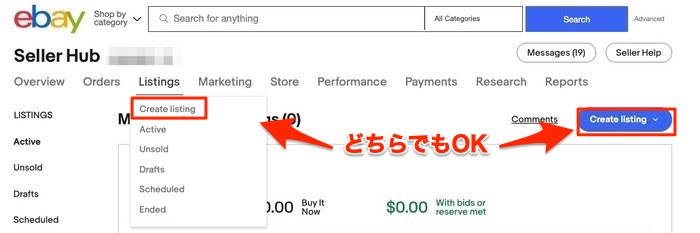
まずは、通常の出品と同じように、リスティング画面を開きます。セラーハブ画面からの開き方は2つあって、どちらを使っても大丈夫です。
- 画面上ツールバーの「Listings」にカーソルをあわせて、「Create listings(リスティング作成)」をクリックする
- 画面右にある「Create listings(リスティング作成)」の青ボタンをクリックする
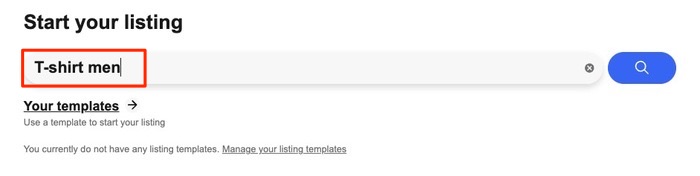
切り替わった画面の検索画面で、出品したい商品を検索します。
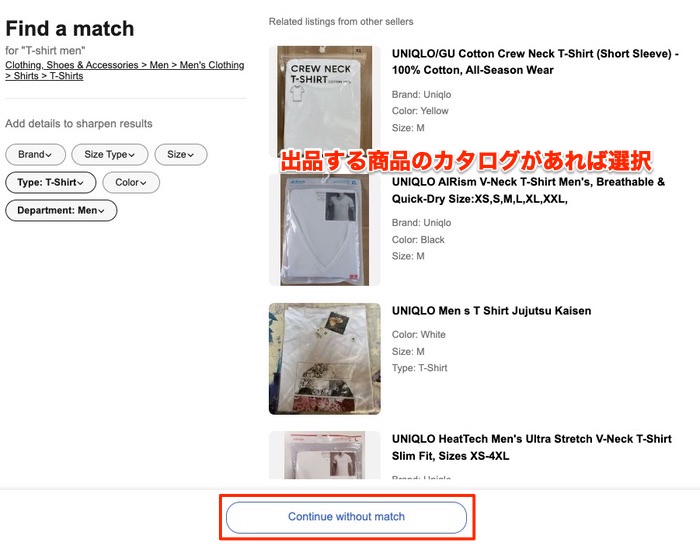
出品したい商品のカタログが見つかれば、そちらを選択してください。
見つからなければ、画面下「Continue without match(該当なしで続ける)」ボタンをクリックしてください。
自分で一から商品の情報を入力していきます。
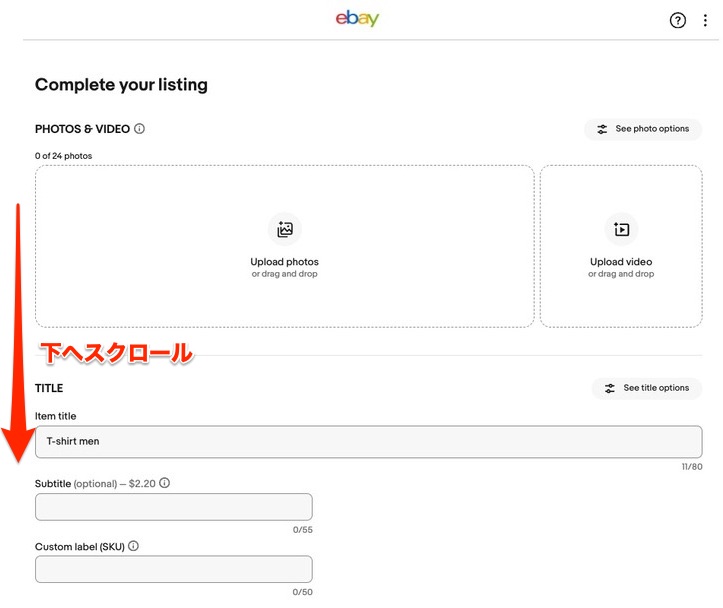
リスティング画面が開いたら、下へスクロールしてみてください。
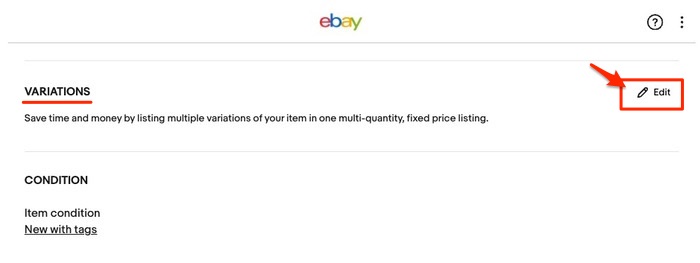
「VARIARIONS(バリエーション)」という項目が見つかります。
右側にある「Edit(編集)」マークをクリックしてください。
サイズや色などバリエーションを設定する
そうすると、サイズや色などを設定できる画面に進みます。
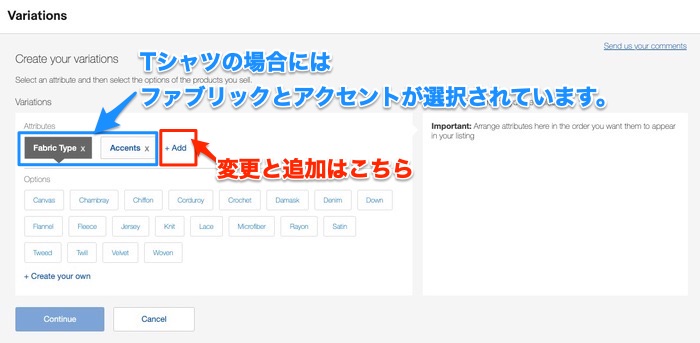
商品にあわせて、バリエーションの項目が選択されています。
隣の「+Add(追加)」マークをクリックすれば、バリエーションの追加や変更が可能です。
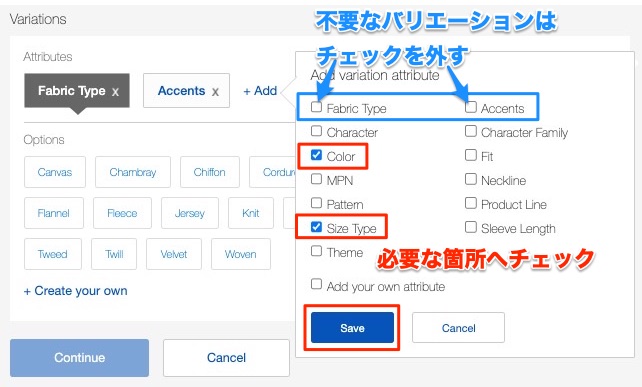
必要なバリエーションにチェックを入れて、不要な項目からはチェックを外しましょう。
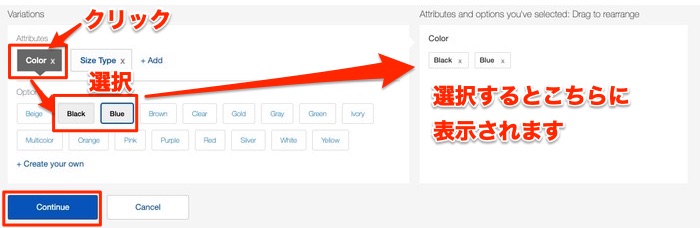
各項目の必要なバリエーションをクリックして、選んでいきます。
選択されると、右側のボックス内に表示されます。選択できたら「Continue(続ける)」青ボタンをクリックして、次のバリエーション設定に進みます。
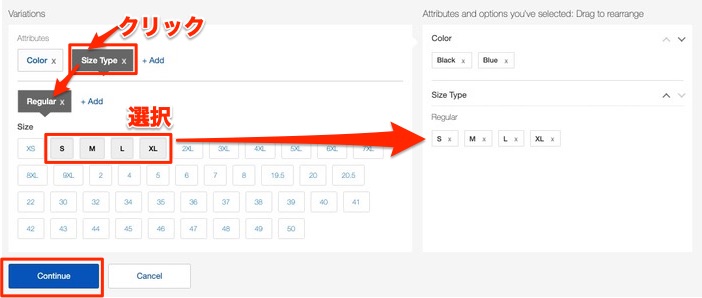
同じように、必要なバリエーションを選択していってください。
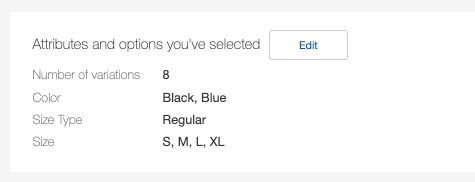
バリエーションの選択が終わったら、最後に表示される画面で項目があっているか確認しましょう。
商品画像を設定する
次に、商品画像を設定し、それぞれのバリエーションと連携させていきます。
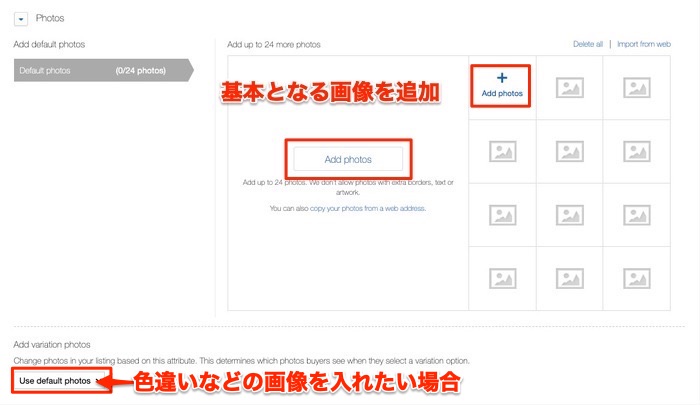
まず、最初の画面で基本となる画像を追加します。
こちらの画像はバイヤーがバリエーションの選択をする前に表示されます。
できるだけたくさんのバリエーションが一緒に映っている画像が良いでしょう。
色違い、サイズ違いなどのバリエーション別の画像を入れたい場合には、画面下の「Use default photos(デフォルト写真の使用)」をクリックしてください。
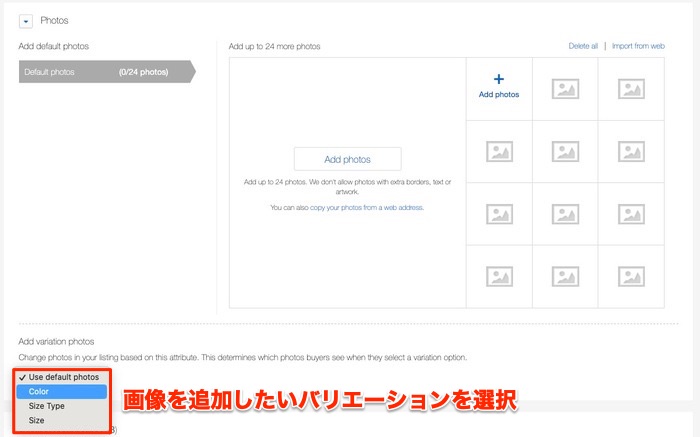
画像を追加したいバリエーションの項目を選択してください。
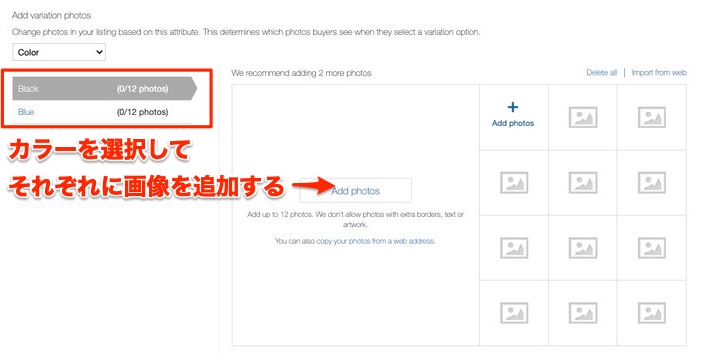
たとえばカラーを選択すると、カラーごとの画像を設定できます。
価格や在庫数を設定する
最後に、価格や在庫数を設定します。
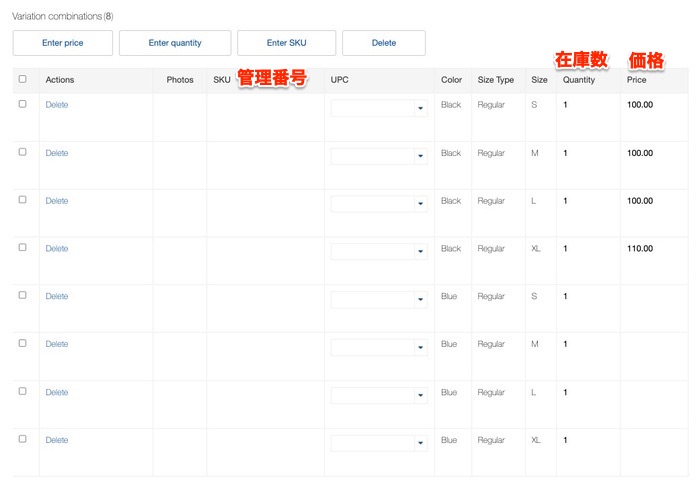
バリエーションごとの管理番号、在庫数、価格を入力します。
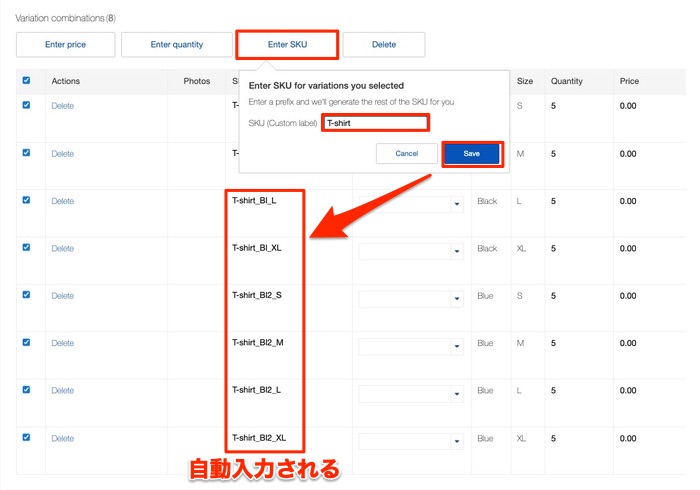
画面上の「Enter SKU(管理番号入力)」ボタンをクリックすれば、一括で管理番号の自動入力が可能です。
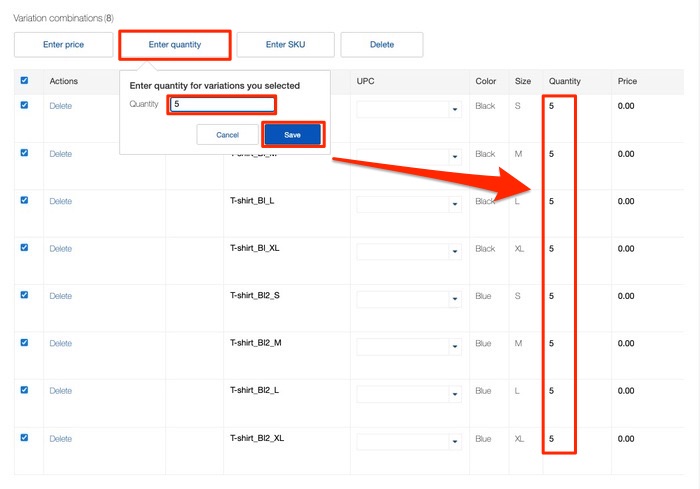
在庫数にもばらつきがなければ、「Enter quantity(数量入力)」ボタンで一括入力ができます。
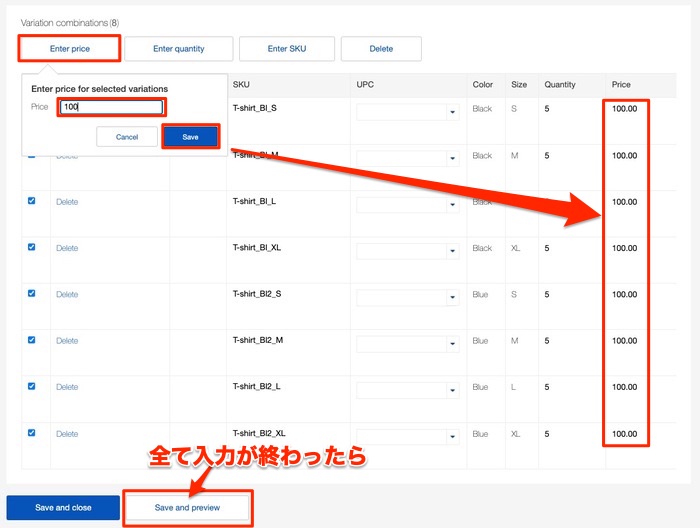
価格も同様です。「Enter Price(価格入力)」ボタンを活用してください。
出品できたか確認する
すべて入力できたら、きちんと出品できているかどうかを確認しましょう。
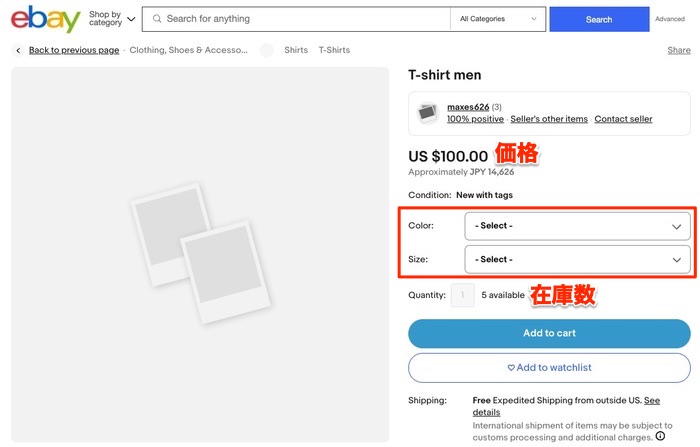
この画面はプレビューなのでカラーやサイズのブルダウンを見ることはできません。
入力したバリエーションや価格、在庫数が正しいか確認してください。

登録に間違いがなければ、「Save and close(保存して閉じる)」ボタンをクリックします。
これで登録は完了です。
マルチバリエーション出品の注意点

便利なマルチバリエーション出品の機能ですが、注意点も存在します。
マルチバリエーション出品の注意点として、次の2つを押さえておきましょう。
- 出品後にマルチバリエーションに変更できない
- オークションでは使用できない
出品後にマルチバリエーションに変更できない
既に出品している商品に、マルチバリエーションを追加することはできません。
その場合は、今出品している登録を取り下げて、新しくマルチバリエーション出品で登録しなおす必要があります。
オークションでは使用できない
マルチバリエーション出品は、オークション形式の出品には利用できません。
「Buy it now(固定価格出品)」の商品のみへの活用が可能です。
最適化の秘訣: マルチバリエーション出品を最大限に活用できるカテゴリー

マルチバリエーション機能を最大限に活かせるカテゴリーとして、スニーカーがおすすめです。
最近世界的なブームとなっているスニーカーは、eBayでも盛り上がりを見せている人気のカテゴリーです。
スニーカーは、同じデザインでもカラーやサイズの組み合わせが豊富ですよね。
一つの出品枠で、たくさんのバリエーションを出品できます。
リストの写真の見栄えもきれいです。
まとめ:マルチバリエーション出品を利用して他のセラーと差をつけよう
マルチバリエーションは、商品の出品を効率化できると同時に、バイヤーの利便性も上げられる機能です。
商品を提供するビジネスである以上、バイヤーにとって買い物しやすい状況を作ることは最優先事項と言えますよね。
バイヤーが見やすいページを作ることは、売上UPに繋がるはずです。
ぜひマルチがリエーション出品を利用して、他のセラーと差がつく洗練された商品ページを完成させてください。
セゾンプラチナ・ビジネス・アメックスで仕入れをもっとお得に【PR】
eBay輸出では、仕入れ・広告・配送などの経費が必ず発生します。
その支払いをただのコストにせず、マイルや特典に変えられるカードを使うことが大切です。
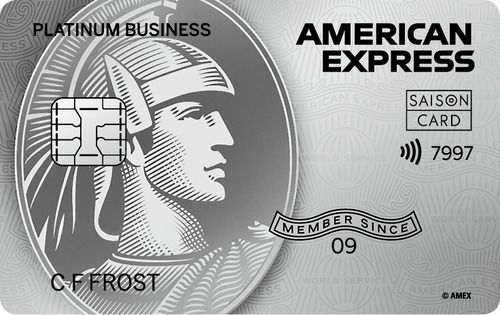
セゾンプラチナ・ビジネス・アメックスは、
- 初年度年会費無料でリスクなくスタート
- 入会キャンペーンで Amazonギフト券がもらえる
- 経費決済を通じて効率的にマイル・ポイントが貯まる
という、輸出ビジネスと相性抜群の1枚です。
「まずは初年度無料で試してみる」ことができるのが大きなメリット。
本格的に輸出を続けていくなら、間違いなく強力な武器になります。
仕入れ・経費を“資産化”しませんか?


【本気で変わりたい人へ】eBay輸出で結果を出すための“現実的な一歩”を。
ここまで読み進めていただき、ありがとうございます。
あなたが今この記事を最後まで読んでいるということは、「なんとなく気になる」ではなく、本気でeBay輸出に取り組む覚悟がある方だと確信しています。
正直に言います。
eBay輸出は、誰でも・カンタンに・すぐに稼げるような甘い世界ではありません。
でも、本質を理解し、正しい方法で実践すれば、確実に結果が出るビジネスです。
ブログ記事では、基礎や考え方を中心にお伝えしてきましたが、
実際に利益を出し続けるには、「今の市場で、何をどう売るか」という【リアルな戦略】が必要です。
その内容は、検索しても出てこない。表に出ない世界にあります。
このLINEでは、
✅ eBay輸出のリアルな魅力
✅ 実際に挑戦した人の声
✅ 続けることで得られる可能性
など、「ただの情報」ではなく、行動につながる視点とヒントを丁寧にお伝えしています。
👉【本気で人生を変えたい人だけ】
このLINEでは、eBay輸出に興味を持ったあなたが、
次の一歩を踏み出すためのヒントや視点を、少しずつ丁寧にお届けしています。
いきなり人生が劇的に変わるような話ではありません。
ですが、「自分にもできるかもしれない」と思えるきっかけには、きっとなるはずです。
まずは一歩を踏み出してください。
そこから、何かが少しずつ動き始めるかもしれません。
